电脑软件不能卸载怎么办 如何处理无法从控制面板中卸载的软件
时间:2023-12-04 来源:互联网 浏览量:247
在使用电脑时,我们常常会遇到一些软件无法从控制面板中正常卸载的情况,这可能是由于软件本身存在问题,或者是被其他程序或病毒恶意篡改所致。无论是什么原因,无法卸载的软件不仅占据了宝贵的硬盘空间,还可能影响电脑的性能和稳定性。面对这种情况,我们应该如何处理呢?本文将为大家介绍几种解决方案,帮助大家轻松应对电脑软件无法卸载的问题。
具体方法:
1.正常的卸载软件应该在控制面板中进行:使用Windows+E快捷键,调出资源管理器→打开控制面板。
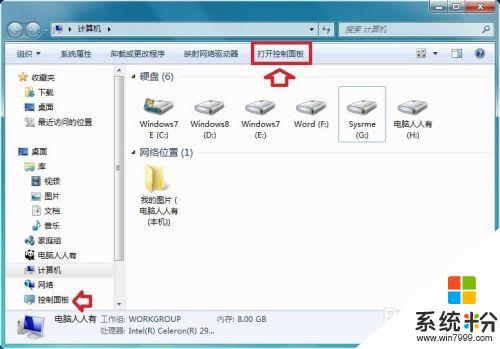
2.控制面板→程序→卸载程序。
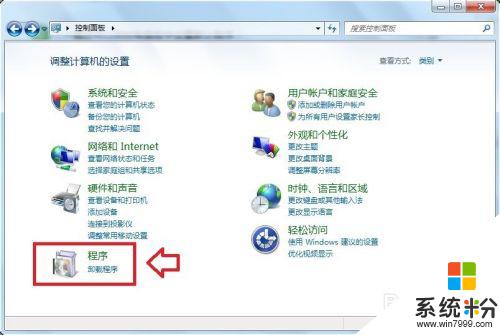
3.右键点击程序→卸载。
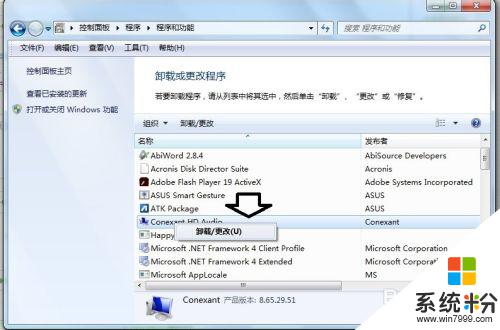
4.如果在这里找不到卸载的程序,或者有项目,无法正常卸载,可以在注册表中搜索关键词删除之。在【开始】→【运行】中输入: regedit 按回车键之后,打开注册表编辑器。
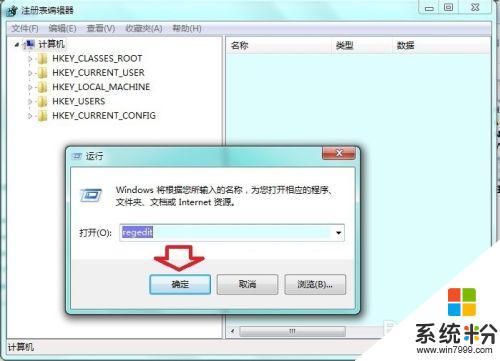
5.先点选计算机(为的是从头找起,注册表有记忆功能)编辑→查找。
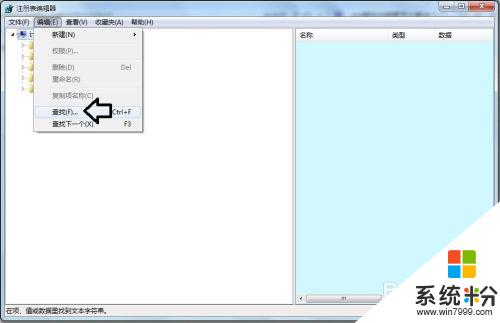
6.编辑→查找→输入无法卸载程序的名称作为搜索的关键词→找到之后删除即可。
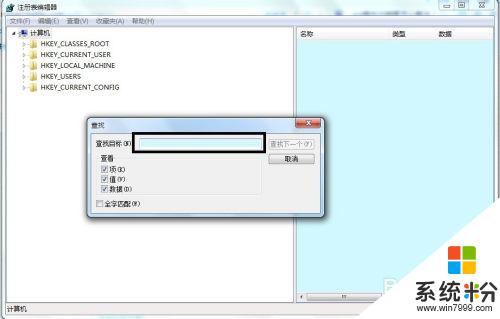
7.通常在此位置:
HKEY_LOCAL_MACHINE\Software\Microsoft \Windows \CurrentVersion\Uninstall
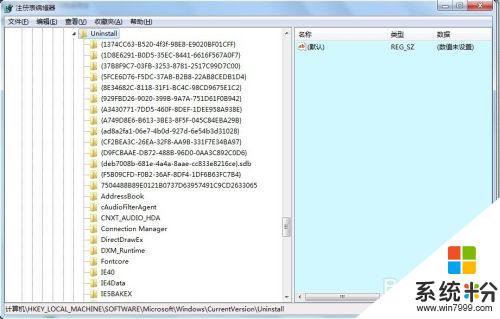
8.还有一种情况常见于Office安装的过程,即便是控制面板中已经卸载干净了老版本的Office软件。新装还会出错。此时不妨使用微软的专用工具清理一下即可。(具体步骤可以参考相应的经验文章)↙
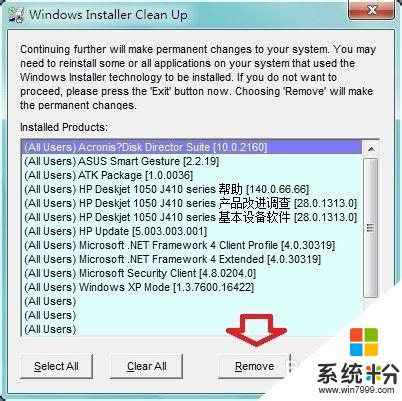
9.卸载不明程序(比如只有桌面有一个图标),建议使用优化大师卸载:
系统清理→软件智能卸载→其他→然后依次找到卸载的程序→分析→卸载。
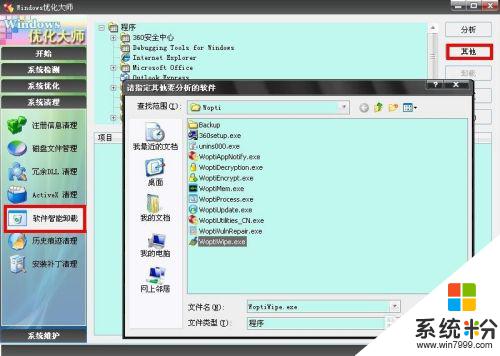
以上就是电脑软件不能卸载的解决方法,如果你遇到了相同的情况,可以参照这些步骤来处理,希望这些方法对你有所帮助。
相关教程
- ·控制面板里没有软件的卸载图标怎样卸载软件 控制面板里没有软件的卸载图标卸载软件的方法
- ·如何从电脑中卸载掉顽固的软件 从电脑中卸载掉顽固的软件的方法
- ·雨林木风系统卸载软件无权限怎么办 软件不能卸载如何处理
- ·怎么从电脑上卸载软件 如何彻底卸载电脑上的软件
- ·怎样从电脑里卸载一个软件 从电脑里卸载一个软件的方法
- ·怎样彻底卸载电脑中不想要的软件 彻底卸载电脑中不想要的软件的方法
- ·戴尔笔记本怎么设置启动项 Dell电脑如何在Bios中设置启动项
- ·xls日期格式修改 Excel表格中日期格式修改教程
- ·苹果13电源键怎么设置关机 苹果13电源键关机步骤
- ·word表格内自动换行 Word文档表格单元格自动换行设置方法
电脑软件热门教程
- 1 微信如何在电脑上虚拟定位加粉加好友 微信在电脑上虚拟定位加粉加好友的方法
- 2 怎样自己创建免费wifi,不要穿墙不稳定的信号 自己创建免费wifi的方法有哪些,不要穿墙不稳定的信号
- 3 如何辨别小米真假 辨别小米真假的方法
- 4U盘写入扇区出现问题怎么办 教你如何解决U盘写入扇区出现问题的方法
- 5windows待机快捷键 Windows 10 如何快速进入睡眠模式
- 6电脑网卡不正常怎么办_电脑网卡驱动异常的解决方法 如何解决电脑网卡不正常
- 7为什么打电话听筒没声音了扬声器却有声音 笔记本电脑扬声器没有声音怎么调节
- 8种子搜索神器具体该如何使用 种子搜索神器想要用好需要知道什么
- 9上班族必懂的电脑技能
- 10windows7系统如何查看电脑近期使用情况
